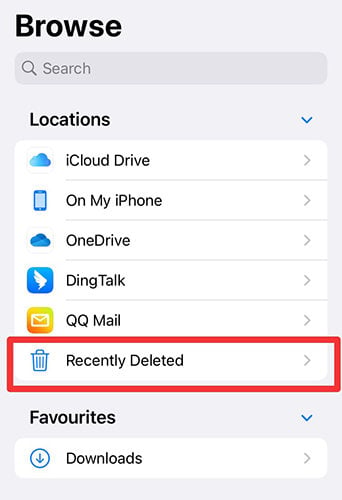
Todos hemos estado allí, el temor que se hunde cuando se da cuenta de que ha eliminado accidentalmente una foto, mensaje o documento importantes de su iPhone. Estamos viviendo en una era en la que nuestras vidas están tan entrelazadas con nuestros dispositivos digitales que perder datos se siente como perder un pedazo de nosotros mismos. Ya sea que se trate de una memoria preciosa capturada en una foto, documentos de trabajo cruciales o una conversación importante, estas deleciones pueden tener un impacto significativo. Es por eso que comprender cómo recuperar archivos eliminados permanentemente en el iPhone se vuelve crucial. Se trata de recuperar el control y la restauración de la tranquilidad, mientras navega por su vida digital en 2025.
¿Es posible recuperar archivos de eliminación permanente?
Sí, es absolutamente posible recuperar archivos eliminados permanentemente de su iPhone. La clave es actuar rápidamente. Los iPhones están diseñados para retener archivos eliminados en la carpeta 'eliminada recientemente' durante 30 días. Sin embargo, si han pasado más de 30 días o si ha vaciado esta carpeta, el camino hacia la recuperación podría requerir un poco más de esfuerzo. Tener una copia de seguridad reciente de su iPhone, ya sea en iCloud o iTunes, aumenta drásticamente las posibilidades de recuperación de archivos. Pero no se preocupe, incluso sin una copia de seguridad, todavía hay métodos para recuperar sus archivos. ¿Cómo me recupero los archivos eliminados permanentemente en mi iPhone? El proceso puede ser un poco complejo, pero los resultados a menudo valen la pena.
| Escenario eliminado de fotos | El mejor método para recuperarse |
|---|---|
| Los archivos fueron eliminados hace menos de 30 días. | Recupere los archivos eliminados de la carpeta recientemente eliminada o el sitio web de iCloud. (Método 1/Método 2) |
| Los archivos no estaban en la carpeta recientemente eliminada y tiene una copia de copia de seguridad de los datos de su iPhone. | Recupere los archivos eliminados de la copia de seguridad de iCloud o iTunes. (Método 3/Método 4) |
| Los archivos no estaban en la carpeta recientemente eliminada y no tiene ninguna copia de seguridad. | Recupere los archivos eliminados con el software de recuperación de datos. (Método 5) |
¿Cómo recuperar archivos eliminados permanentemente en iPhone?
Los archivos eliminados permanentemente de su iPhone pueden no ser tan «desaparecidos» como crees. A menudo, se pueden recuperar con algunos pasos simples. Antes de entrar en pánico o recurrir a soluciones de terceros, una de las primeras cosas que debe hacer es consultar la carpeta 'eliminada recientemente' en su iPhone.
- Método 1: Verifique la carpeta eliminada recientemente
- Método 2: Recuperar archivos eliminados permanentemente a través de iCloud.com
- Método 3: Recupere archivos eliminados permanentemente desde la copia de seguridad de iCloud
- Método 4: Recupere archivos eliminados permanentemente de la copia de seguridad de iTunes
- Método 5: Recupere los archivos eliminados del iPhone sin copia de seguridad
Método 1: Verifique la carpeta eliminada recientemente
Apple ha diseñado cuidadosamente su sistema para acomodar deleciones accidentales. Muchas de sus aplicaciones, como fotos, notas y la aplicación de archivos, tienen una carpeta 'eliminada recientemente'. Aquí es donde residen sus archivos eliminados durante 30 días antes de que se borren permanentemente.
Para recuperarse de la carpeta recientemente eliminada de la aplicación de archivos:
- Abra la aplicación 'Archivos' en su iPhone.
- Explore la carpeta 'recientemente eliminada'. Por lo general, se encuentra en la sección 'ubicaciones' o 'en mi iPhone'.
- Si su archivo está allí, simplemente seleccione y elija 'Recuperar' para restaurar el archivo a su ubicación original.
Método 2: Recuperar archivos eliminados permanentemente a través de iCloud.com
La recuperación de archivos eliminados permanentemente a través de iCloud es muy fácil y conveniente. Aquí hay una guía condensada para recuperar archivos eliminados permanentemente a través de iCloud.com en solo unos pocos pasos:
- Vaya a iCloud.com e inicie sesión con su ID de Apple y su contraseña.
- Una vez iniciado, haga clic en el botón Menú en la barra de herramientas, seleccione Recuperación de datos y elegir Restaurar archivos.
- Se le presentará una lista de archivos eliminados en los últimos 30 días. Seleccione los que desea recuperar y haga clic en 'Restaurar'Iniciar el proceso de recuperación.
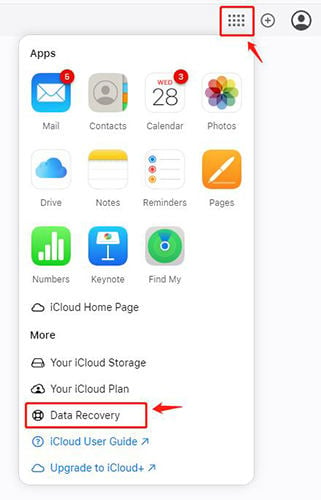
Método 3: Recupere archivos eliminados permanentemente desde la copia de seguridad de iCloud
La recuperación de archivos eliminados de forma permanente de una copia de seguridad de iCloud funciona sobre la base de que cuando usa dispositivos Apple, su información, como fotos, documentos y datos de aplicaciones, se almacenan y actualizan automáticamente en iCloud. Esta información está respaldada periódicamente, lo que significa que puede acceder y restaurar sus datos de estas copias de seguridad si se elimina o se pierde accidentalmente.
Para recuperar archivos eliminados permanentemente de la copia de seguridad de iCloud:
Suggested read: Cómo recuperar archivos PDF eliminados en Android: Guía rápida 2023
- En su iPhone o iPad, vaya a Configuración> (su nombre)> iCloud> Copia de seguridad de iCloud. Asegúrese de que la copia de seguridad de iCloud esté activada.
- Ir a Configuración> General> Transer o restablecer iPhone> borrar todo el contenido y la configuración. Esto restablecerá su dispositivo a su configuración de fábrica.
- Después de que su dispositivo haya sido borrado y se haya reiniciado, verá la pantalla «Hola». Siga la configuración en la pantalla hasta llegar al «Aplicaciones y datos«Pantalla, luego toque»Restaurar desde la copia de seguridad de iCloud«.
- Ingrese su ID y contraseña de Apple para iniciar sesión en su cuenta iCloud.
- Mire la fecha y el tamaño de cada copia de seguridad y elija la más relevante. Una vez seleccionados, los datos de la copia de seguridad de iCloud comenzarán a restaurar a su dispositivo.
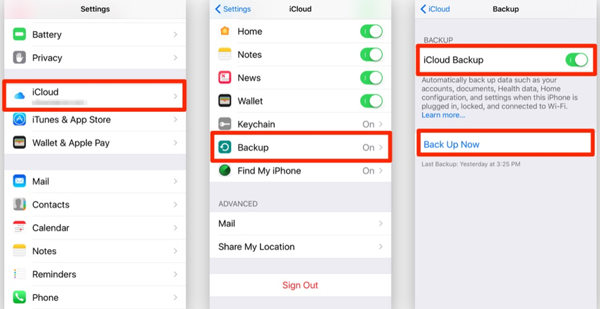

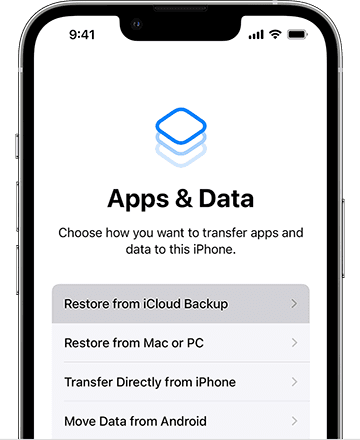
Método 4: Recupere archivos eliminados permanentemente de la copia de seguridad de iTunes
La recuperación de archivos eliminados de forma permanente de una copia de seguridad de iTunes funciona con la idea de que si ha estado una copia de seguridad de su dispositivo Apple a su computadora usando iTunes, puede restaurar estos datos si lo ha perdido o eliminado accidentalmente. Estas copias de seguridad pueden contener sus imágenes, mensajes, datos de aplicaciones y más, que se pueden restaurar en su dispositivo.
Para recuperar archivos eliminados permanentemente de la copia de seguridad de iTunes:
- Conecte su iPhone, iPad o iPod Touch a la computadora que usó para respaldarlo.
- Inicie el software iTunes en su computadora.
- En iTunes, busque el icono de dispositivo pequeño para aparecer en la barra de menú cuando su dispositivo esté conectado. Haga clic en él.
- Bajo el «Resumen«Sección, haga clic en»Restaurar copia de seguridad …» botón.
- Elija la copia de seguridad que contiene los archivos eliminados y haga clic en «Restaurar«. Espere a que termine el tiempo de restauración. Si se le pregunta, ingrese la contraseña para su copia de seguridad cifrada.
![]()
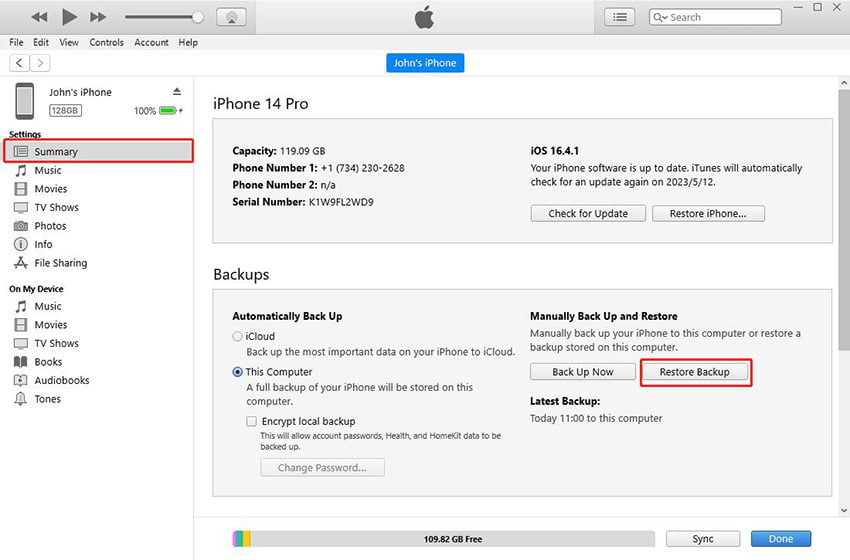
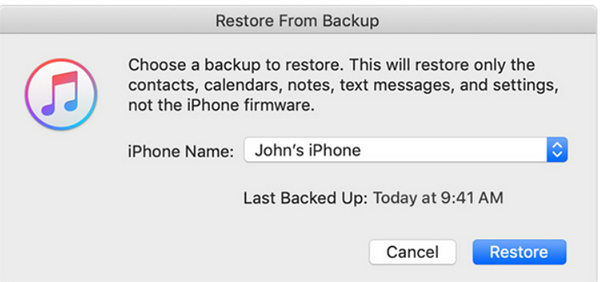
Método 5: Recupere los archivos eliminados del iPhone sin copia de seguridad
Itooltab Recovergo (iOS) es una herramienta potente e intuitiva que está diseñada para ayudar a los usuarios de iPhone a recuperar archivos eliminados permanentemente directamente de sus dispositivos, incluso sin una copia de seguridad. Este software es integral y puede restaurar una variedad de tipos de archivos que incluyen fotos, mensajes, contactos y más. El beneficio de usar Recovergo (iOS) es que emplea tecnología avanzada para escanear profundamente su dispositivo para cualquier archivo eliminado y proporciona una función de vista previa para que pueda elegir exactamente qué restaurar. Esto aumenta enormemente sus posibilidades de una recuperación exitosa, por lo que es una opción confiable sobre cómo recuperar archivos eliminados permanentemente del iPhone.
Guía paso a paso:
Paso 1 Descargar e instalar Recovergo (iOS)
Visite el sitio web de Itooltab y descargue el software Recovergo. Una vez descargado, proceda a instalarlo en su computadora. Elija «Recuperar el dispositivo iOS de datos» de la interfaz principal.
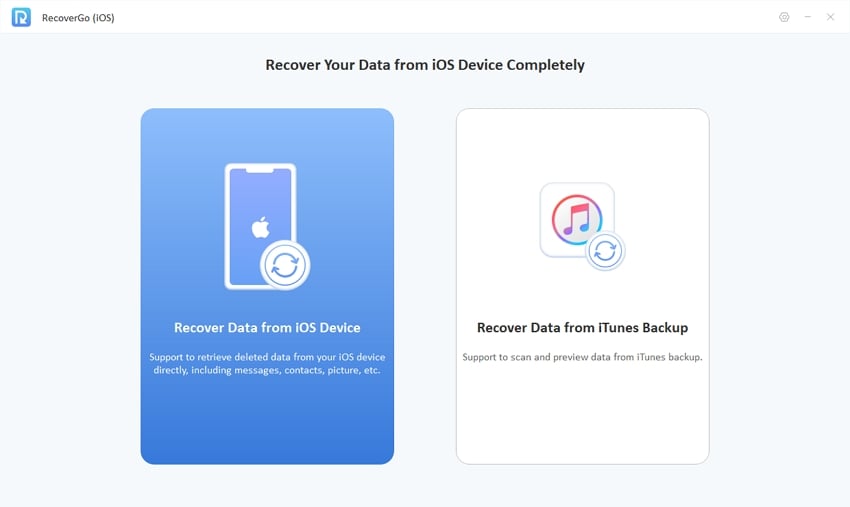
Paso 2 Conecte su iPhone
Conecte su iPhone a su computadora con un cable USB. Asegúrese de que su dispositivo esté desbloqueado y toque «Confía en esta computadora» cuando se le solicite.
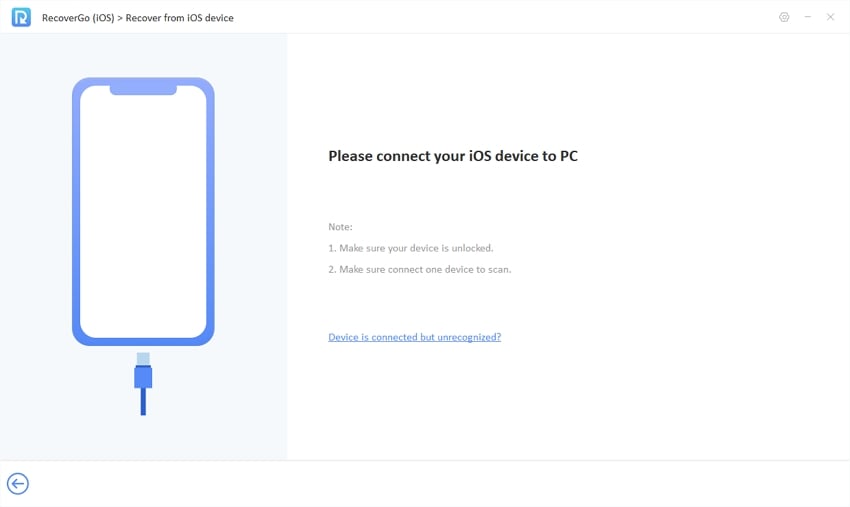
Paso 3 Escanea tu iPhone
Seleccione los tipos de datos que desea recuperar. Haga clic en «Iniciar escaneo», y el software comenzará a escanear profundamente su iPhone para obtener archivos eliminados.

Paso 4 Vista previa y recuperar archivos
Una vez que se complete el escaneo, verá una lista de archivos que se pueden recuperar. Vista previa y seleccione los archivos que desea restaurar, luego haga clic en «Recuperar» para recuperar los archivos y guardarlos en su computadora.
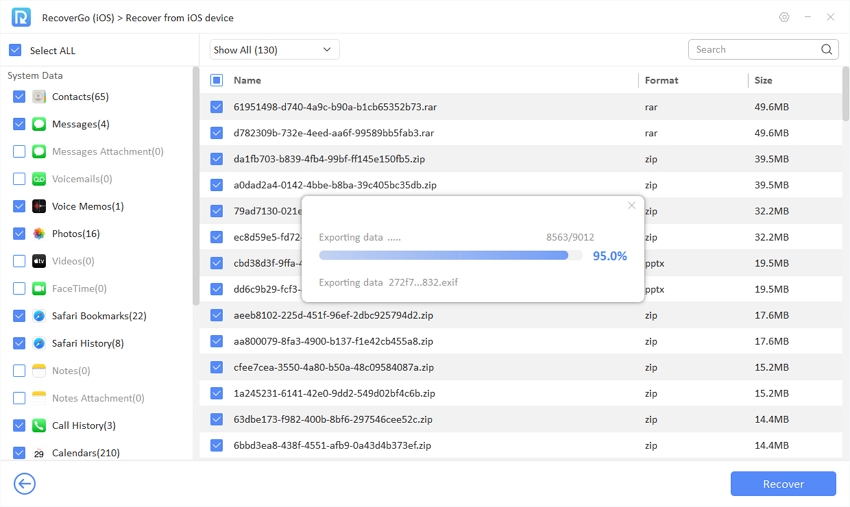
Preguntas frecuentes sobre archivos eliminados permanentemente en iPhone
P1: ¿Los archivos eliminados en iPhone se han ido para siempre?
No necesariamente. Los archivos eliminados pueden recuperarse del álbum «recientemente eliminado», una copia de seguridad o usar herramientas de recuperación como Recovergo (iOS).
P2: ¿A dónde van los archivos eliminados permanentemente en iPhone?
No van a ningún lado específico. El sistema marca su espacio disponible para nuevos datos. El software especializado puede recuperar estos archivos.
P3: ¿Cómo recuperar archivos eliminados permanentemente en iPhone sin iCloud?
Puede recuperarse de una copia de seguridad de iTunes o usar una herramienta como Recovergo (iOS) que puede recuperar archivos sin una copia de seguridad.
Concluir
Hemos discutido varios métodos sobre cómo recuperar archivos eliminados permanentemente en el iPhone. Incluso si los archivos parecen perderse, a menudo se pueden recuperar, especialmente con herramientas como Recovergo (iOS) de Itooltab. Es aconsejable hacer una copia de seguridad regular de sus datos, pero para situaciones sin copia de seguridad, Recovergo (iOS) es una solución confiable.
